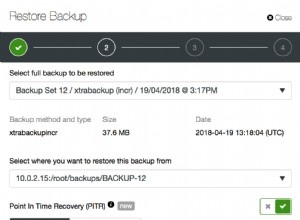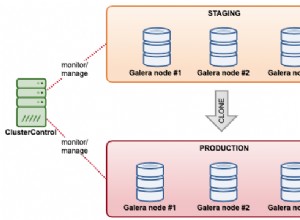इस ब्लॉग में, हम वर्णन करते हैं कि कैसे कुछ एक्सेल डेटा को Oracle डेटा इंटीग्रेटर (ODI) के लिए उपलब्ध कराया जाए।
Oracle डेटा इंटीग्रेटर JDBC का समर्थन करता है, जो इसे डेटाबेस से डेटा एक्सेस करने में सक्षम बनाता है जिसके लिए JDBC ड्राइवर उपलब्ध है। Easysoft JDBC-ODBC ब्रिज JDBC और ODBC के बीच ब्रिजिंग करके Oracle डेटा इंटीग्रेटर के लिए उपलब्ध डेटाबेस की संख्या का विस्तार करता है। फिर आप बैकएंड से डेटा के साथ भी काम कर सकते हैं जिसके लिए ओडीबीसी ड्राइवर उपलब्ध है। हम Oracle डेटा इंटीग्रेटर को Microsoft Excel से जोड़ने के लिए Easysoft JDBC-ODBC ब्रिज और Microsoft Excel के लिए ODBC ड्राइवर का उपयोग करते हैं।
नोट वर्तमान में, Easysoft JDBC-ODBC ब्रिज केवल 32-बिट ODBC ड्राइवरों का समर्थन करता है। विंडोज़ में माइक्रोसॉफ्ट के एक्सेल ओडीबीसी ड्राइवर का 32-बिट संस्करण शामिल है।
ये चरण दिखाते हैं कि विंडोज़ पर Oracle डेटा इंटीग्रेटर से कुछ एक्सेल डेटा कैसे एक्सेस करें:
- नई एक्सेल स्प्रेडशीट बनाएं।
- इस डेटा को शीट 1 में जोड़ें:WI101 बॉलपॉइंट पेन मीडियम पॉइंट ब्लैक बैरल ब्लैक इंक 2013-जनवरी-21 00:00:00 ईए 1.387 1752266 बेल्किन राइटिंग इंस्ट्रूमेंट्स WI101 बॉलपॉइंट पेन रिट्रैक्टेबल फाइन पॉइंट ब्लैक इंक 2013-मार्च-10 00:00:00 दर्जन 2.954 XV87878 बेल्किन राइटिंग इंस्ट्रूमेंट्स WI101 छेनी प्वाइंट हाइलाइटर फ्लोरोसेंट ग्रीन 2013-मार्च-10 00:00:01 प्रत्येक 1.43 C6Z47UT#ABA Stabilio राइटिंग इंस्ट्रूमेंट्स WI101 चिज़ल पॉइंट हाइलाइटर फ़िरोज़ा ग्रीन 2013-जनवरी-22 00:00:00 प्रत्येक 2.26
- इस डेटा के लिए एक नामित श्रेणी बनाएं। ऐसा करने के लिए, डेटा का चयन करें, और फिर फ़ाइल मेनू के नीचे वाले बॉक्स में, श्रेणी के लिए एक नाम टाइप करें। उदाहरण के लिए, "Excel_Data_for_Oracle"।
- फ़ाइल को Excel97-2003 स्वरूप कार्यपुस्तिका के रूप में सहेजें। यह वह प्रारूप है जिसे Windows के साथ बंडल किया गया Excel ODBC ड्राइवर समर्थन करता है।
- नई एक्सेल स्प्रेडशीट के लिए सिस्टम ओडीबीसी डेटा स्रोत बनाएं।
ऐसा करने के लिए, अपने Oracle डेटा इंटीग्रेटर मशीन पर ODBC डेटा स्रोत व्यवस्थापक के 32-बिट संस्करण का उपयोग करें। विंडोज के कुछ संस्करणों में, यह कंट्रोल पैनल> एडमिनिस्ट्रेटिव टूल्स में स्थित होता है . विंडोज़ के कुछ संस्करणों पर, आपको टास्कबार खोज बॉक्स में ओडीबीसी की खोज करनी होगी। ODBC डेटा स्रोत व्यवस्थापक के 32-बिट संस्करण को स्पष्ट रूप से लेबल किया जाना चाहिए। यदि संदेह है, तो विंडोज रन डायलॉग बॉक्स में टाइप करें:
%windir%\syswow64\odbcad32.exe
ODBC डेटा स्रोत व्यवस्थापक के सिस्टम टैब में, Microsoft Excel ड्राइवर (.xls) का चयन करें और फिर जोड़ें चुनें। ODBC Microsoft Excel सेटअप संवाद बॉक्स में, आपको स्प्रेडशीट पथ निर्दिष्ट करने की आवश्यकता है। अन्य सेटिंग्स को अपरिवर्तित छोड़ दें।
- ईज़ीसॉफ्ट JDBC-ODBC ब्रिज डाउनलोड करें। (पंजीकरण आवश्यक।)
- ईज़ीसॉफ्ट जेडीबीसी-ओडीबीसी ब्रिज को मशीन पर स्थापित और लाइसेंस दें जहां स्थानीय एक्सेल ओडीबीसी डेटा स्रोत स्थित है।
स्थापना निर्देशों के लिए, Easysoft JDBC-ODBC ब्रिज दस्तावेज़ीकरण देखें।
- Easysoft JDBC-ODBC Bridge JAR फ़ाइल, EJOB.jar को ODI userlibdirectory में कॉपी करें, उदाहरण के लिए,
C:\Users\MyUser\AppData\Roaming\odi\oracledi\userlib.EJOB.jar मशीन पर निम्न स्थान पर स्थापित है जहां आपने Easysoft JDBC-ODBC ब्रिज स्थापित किया है:
\Jars 64-बिट विंडोज़ पर,
के लिए डिफ़ॉल्ट स्थान :\Program Files (x86)\Easysoft Limited\Easysoft JDBC-ODBC Bridge है। - Oracle डेटा इंटीग्रेटर स्टूडियो में, टोपोलॉजी टैब चुनें।
- भौतिक वास्तुकला के अंतर्गत, Microsoft Excel पर राइट-क्लिक करें, और फिर नया डेटा सर्वर चुनें।
- डेटा सर्वर कॉन्फ़िगरेशन संवाद बॉक्स में, डेटा सर्वर के लिए एक नाम दर्ज करें।
- JDBC पर क्लिक करें और फिर ये विवरण दर्ज करें:
संपत्ति मान JDBC ड्राइवर easysoft.sql.jobDriver JDBC URL jdbc:easysoft://localhost/MyExcelDataSourceName:logonuser=MyWindowsUserOnExcelMachine:logonpassword=MyPassword - नया डेटा सर्वर सहेजें।
- नए डेटा सर्वर पर राइट-क्लिक करें, और फिर नई भौतिक स्कीमा चुनें।
- भौतिक स्कीमा को नाम दें। प्रसंग चुनें.
- + बटन पर क्लिक करें। एक संदर्भ चुनें और फिर एक तार्किक स्कीमा नाम दर्ज करें। अपने परिवर्तन सहेजें।
- डिज़ाइनर टैब चुनें.
- डिज़ाइनर टैब में, एक नया प्रोजेक्ट बनाएं।
- एक नया एक्सेल डेटा मॉडल बनाएं। हम एक्सेल से डेटा को इस डेटा मॉडल में कॉपी करेंगे।
- नए मॉडल को नाम दें और प्रौद्योगिकी के रूप में Microsoft Excel चुनें। आपके द्वारा पहले बनाई गई तार्किक स्कीमा चुनें। अपने परिवर्तन सहेजें।
- रिवर्स इंजीनियर टैब चुनें।
ओडीआई डेटा मॉडल में डेटा आयात करता है। डेटा को उसी नाम का नाम दिया गया है जो आपने Excel में बनाई गई श्रेणी के रूप में है।
- एक नया Oracle डेटा मॉडल बनाएं। हम एक्सेल डेटा को इस डेटा मॉडल में कॉपी करेंगे।
- नए मॉडल को नाम दें और प्रौद्योगिकी के रूप में Oracle चुनें। मॉडल के लिए अपने नए प्रोजेक्ट के फ़ोल्डर को डिफ़ॉल्ट फ़ोल्डर के रूप में चुनें। अपने परिवर्तन सहेजें।
- ओरेकल डेटा मॉडल के तहत एक नया आरेख बनाएं। संकेत दिए जाने पर आरेख को नाम दें और उसका वर्णन करें।
- एक्सेल डेटा मॉडल से एक्सेल डेटा स्टोर को आरेख फलक पर खींचें। जब यह पुष्टि करने के लिए कहा जाए कि डेटा किसी अन्य मॉडल से है, तो ठीक चुनें।
यदि आप आरेख फलक में Excel डेटा संरचना नहीं देखते हैं। सभी सहेजें बटन चुनें।
- Oracle डेटा मॉडल पर राइट-क्लिक करें, और फिर DDL जेनरेट करें चुनें।
- जब पूछा जाए कि ODI मॉडल में केवल तालिकाओं को संसाधित करना है या नहीं, तो नहीं चुनें।
जनरेट डीडीएल डायलॉग बॉक्स प्रदर्शित होता है।
- पदानुक्रमित दृश्य टैब में, एक्सेल डेटा के आगे, सिंक्रोनाइज़ेशन चेक बॉक्स पर क्लिक करें। ठीक चुनें।
Oracle डेटा इंटीग्रेटर आपके द्वारा पहले बनाए गए प्रोजेक्ट के लिए फ़ोल्डर में एक नई प्रक्रिया बनाता है। प्रक्रिया एक नई Oracle तालिका बनाती है जिसमें एक्सेल डेटा होगा।
- प्रक्रिया निष्पादित करने के लिए प्ले बटन चुनें और खाली तालिका बनाएं।
- ओरेकल डेटा मॉडल पर राइट-क्लिक करें, और फिर जनरेट मैपिंग इन चुनें।
जनरेट मैपिंग इन डायलॉक्स बॉक्स प्रदर्शित होता है। ठीक चुनें.
एक्सेल डेटा और ओरेकल टेबल के बीच मैपिंग बनाई जाती है।
- Oracle तालिका को Excel डेटा से भरने के लिए मैपिंग चलाएँ।